Loading... 本文记录如何在 PVE 8.0.3 环境使用 debian 12 bookworm 的 cloud-init 镜像创建虚拟机模板,并进行一些定制化,例如预装一些常用软件包,修改 apt 源为国内镜像,和修改系统时区。 ### 下载镜像 搜索 debian cloud init image 找到下载页面。 [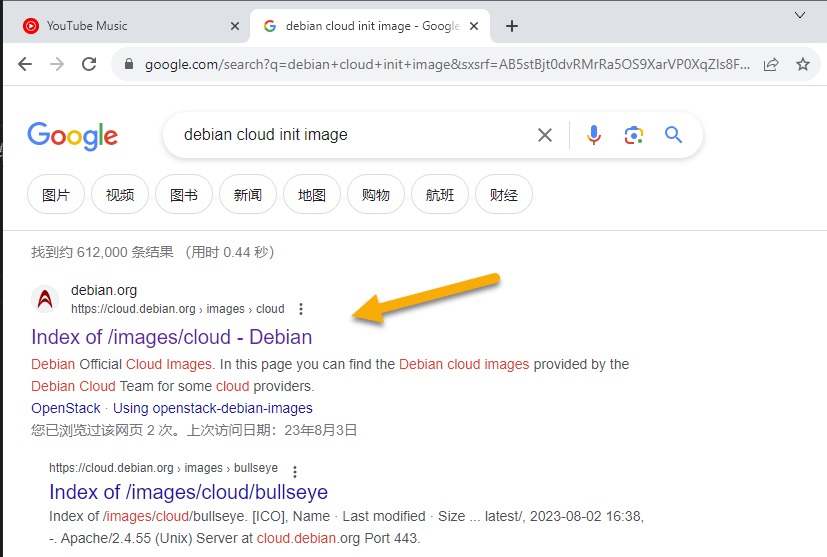](https://raw.githubusercontent.com/gdouzwt/blog/main/img/debian-cloud-init-image.png) 有好几种镜像种类,看到页面描述:”generic: Should run in any environment using cloud-init, for e.g. OpenStack, DigitalOcean and also on bare metal.” ,应该下载这种镜像,因为有包含了 cloud-init. [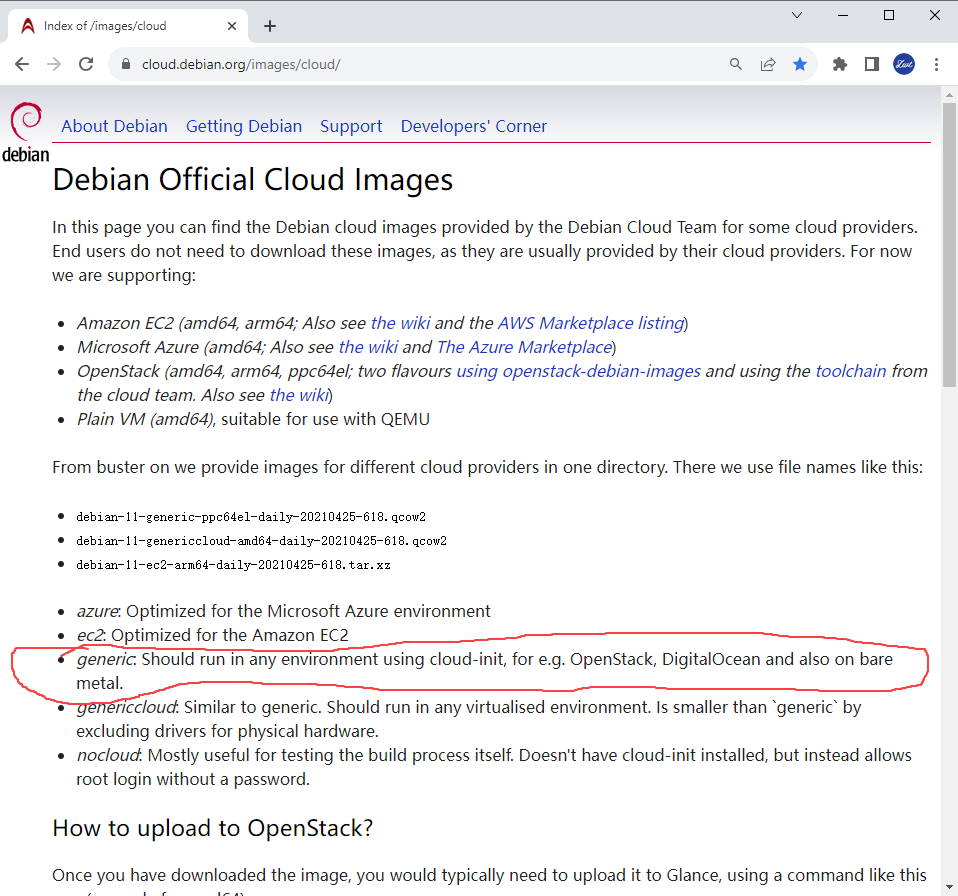](https://raw.githubusercontent.com/gdouzwt/blog/main/img/debian-generic.png) 我们要下载 debian 12 bookworm,所以进入到 bookworm 的目录,再进入到 [latest](https://cloud.debian.org/images/cloud/bookworm/latest/) [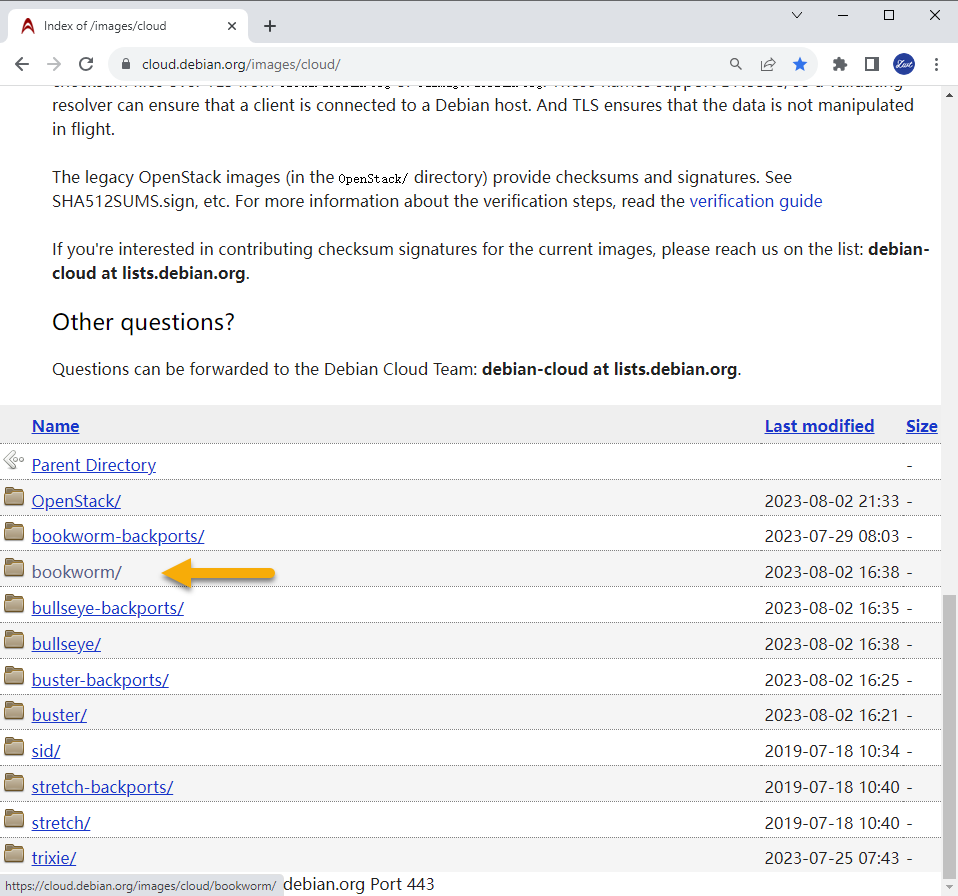](https://raw.githubusercontent.com/gdouzwt/blog/main/img/debian-bookworm.png) 然后选择下载适合 PVE 节点具体架构的镜像版本,这里我选的是 [debian-12-generic-amd64](https://cloud.debian.org/images/cloud/bookworm/latest/debian-12-generic-amd64.qcow2) 的镜像,`qcow2` 是 qemu 支持导入的磁盘镜像格式。下载时候可以直接在 PVE 节点的终端里面 `wget https://cloud.debian.org/images/cloud/bookworm/latest/debian-12-generic-amd64.qcow2` ,就不用下载完再传到 PVE,节省些时间。 [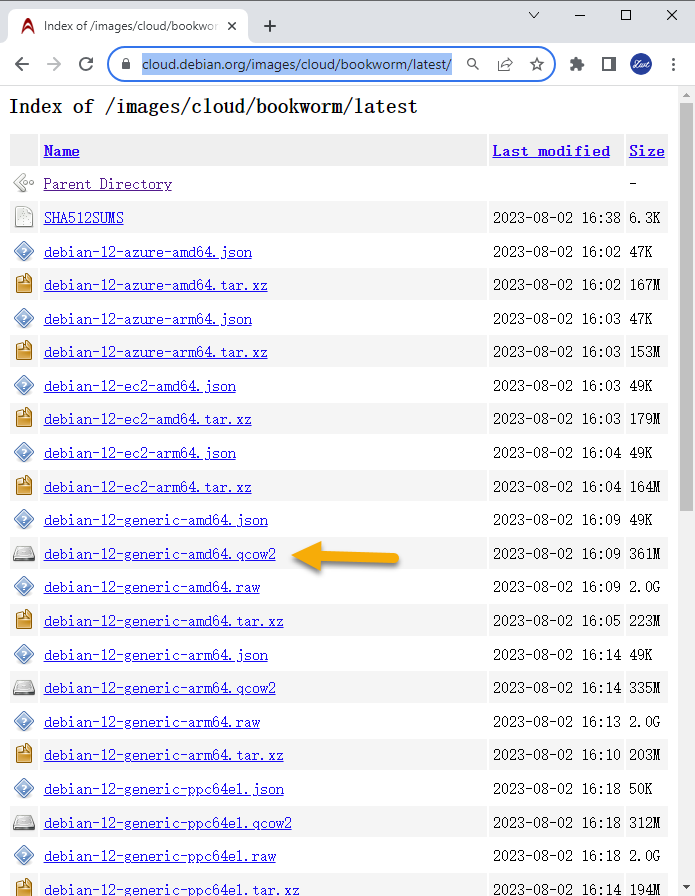](https://raw.githubusercontent.com/gdouzwt/blog/main/img/debian-12-generic-amd64.png) ### 创建虚拟机并导入镜像 这部分很多命令都是可以用等效的 Web UI 操作完成,不过为了简洁,就主要列出命令行方式。 #### 创建虚拟机 创建一个新的虚拟机 ``` qm create 9000 --memory 2048 --core 2 --name debian-12-template --net0 virtio,bridge=vmbr0 ``` 这里是创建 id 为 9000 的虚拟机,内存大小为 2G , CPU 核心数量 2,名称是 debian-12-template 并设置网卡 `net0` 桥接到 `vmbr0`。 然后将下载好的 debian 12 cloud init 镜像导入给刚创建的虚拟机,并且指定存储在 local-lvm ``` qm importdisk 9000 debian-12-generic-amd64.qcow2 local-lvm ``` 将新导入的磁盘以 scsi 驱动器的方式装载到新建的虚拟机的 scsi 控制器 如果这一步提示错误,也可以手动通过GUI界面双击未分配的磁盘,导入为scsi ``` qm set 9000 --scsihw virtio-scsi-pci --scsi0 local-lvm:vm-9000-disk-0 ``` 添加 cloud init CD ROM 驱动器,用于提供 Cloud-init 参数给虚拟机。 ``` qm set 9000 --ide2 local-lvm:cloudinit ``` 将导入了 debian-12 镜像的那个磁盘设置为可启动并限制 BIOS 仅从该磁盘启动 ``` qm set 9000 --boot c --bootdisk scsi0 ``` 设置串口控制台,因为某些 Cloud init 镜像可能要求要有串口控制台,如果用不了,那么可以切换回默认显示设备。 ``` qm set 9000 --serial0 socket --vga serial0 ``` 这时候,如果不启动虚拟机,那么就可以将这个配置好的虚拟机转成模板了。但是因为还想给虚拟机预安装一些常用的工具包和配置 apt 源镜像等操作,所以现在启动虚拟机进行配置, 但是虚拟机一旦启动,就会生成 `machine-id` ,以及留下其他的一些使用痕迹,但是主要有影响的是 `machine-id`,因为 DHCP 过程会根据这个 `machine-id` 分配 IP 的。 如果在将已经启动过的虚拟机,并且没有清除掉 `machine-id` 就转成模板的话。后面创建的虚拟机会有同样的 `machine-id`,DHCP 的时候就是分配到同样的 IP(但是只有一个虚拟机能正常使用被分配的 IP),这就好造成一些不必要的麻烦。所以我们启动虚拟机并做完更改之后,要记得使用命令 `sudo truncate -s /etc/machine-id /var/lib/dbus/machine-id` 移除 `machine-id`,不能直接删除 `machine-id` 文件,但是可以清空内容。因为如果删除了文件,重启是不会重新生成,也是一个问题。如果不小心删除了,可以使用命令 `sudo systemd-machine-id-setup` 生成回来。 ### 预装软件和配置 #### 修改国内源 我习惯用一键修改国内源脚本,感谢:https://linuxmirrors.cn/use/ ``` bash <(curl -sSL https://linuxmirrors.cn/main.sh) ``` #### 安装常用软件包 ``` sudo apt install -y htop qemu-guest-agent dnsutils tree acpid ``` * htop 查看进程 * qemu-guest-agent 宿主机代理,搜集虚拟机信息(IP,主机名等) * nslookup DNS 调试 * dig DNS 调试 * tree 方便浏览目录 修改 `/etc/cloud/cloud.cfg` ,在底下添加 ``` ntp: enabled: true timezone: Asia/Shanghai ``` 这样虚拟机就配置好了,清除 `machine-id` 关机就可以。 ### 转成虚拟机模板 ``` qm template 9000 ``` 之后就可以由这个模板创建出新的虚拟机了。 Last modification:October 9, 2024 © Allow specification reprint Like 如果觉得我的文章对你有用,请随意赞赏
2 comments
请问首次启动虚拟机后,root的密码是什么呀
你在cloud-init模板里面设置的密码